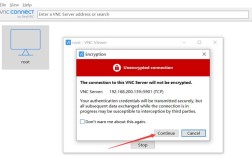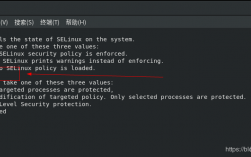在服务器管理与运维领域,远程连接工具的选择直接影响工作效率与安全性,对于CentOS用户而言,VNC(Virtual Network Computing)与SSH(Secure Shell)的组合使用,已成为兼顾图形界面操作与命令行效率的经典方案,本文将从实际应用角度解析两种工具的部署技巧及适用场景,帮助用户构建稳定可靠的远程管理环境。
**VNC与SSH的核心差异
VNC通过图形界面实现远程桌面控制,适合需要可视化操作的环境,例如安装依赖图形组件的软件或调试桌面应用,而SSH作为纯命令行工具,则以轻量化、低带宽消耗著称,尤其适合批量执行脚本、日志分析等高频次操作,两者的本质区别在于:

1、协议层级:VNC基于RFB协议传输像素数据,SSH基于加密通道传输指令
2、资源占用:VNC连接需占用更多内存与带宽(通常超过10MB内存/会话)
3、安全机制:SSH默认支持密钥认证,VNC需配合SSH隧道提升安全性
CentOS环境部署SSH服务
1、安装OpenSSH服务端
- sudo yum install openssh-server -y
- sudo systemctl start sshd
- sudo systemctl enable sshd
2、强化SSH安全配置

修改/etc/ssh/sshd_config文件:
- Port 2222 # 更改默认端口
- PermitRootLogin no # 禁用root直接登录
- PasswordAuthentication no # 强制密钥认证
- MaxAuthTries 3 # 限制登录尝试次数
3、生成SSH密钥对
本地终端执行:
- ssh-keygen -t ed25519
- ssh-copy-id -p 2222 user@your_server_ip
**配置TigerVNC服务
1、安装图形界面与VNC组件
- sudo yum groupinstall "Server with GUI" -y
- sudo yum install tigervnc-server -y
2、创建VNC用户配置文件
复制模板配置文件:

- sudo cp /lib/systemd/system/vncserver@.service /etc/systemd/system/vncserver@:1.service
编辑配置文件,替换<USER>为实际用户名:
- ExecStart=/usr/sbin/runuser -l <USER> -c "/usr/bin/vncserver %i"
- PIDFile=/home/<USER>/.vnc/%H%i.pid
3、设置VNC访问密码
- vncpasswd
4、启动服务并开放端口
- sudo firewall-cmd --permanent --add-port=5901/tcp
- sudo firewall-cmd --reload
- sudo systemctl daemon-reload
- sudo systemctl start vncserver@:1
**SSH隧道加密VNC连接
直接暴露VNC端口存在安全风险,建议通过SSH建立加密隧道:
1、本地终端执行端口转发:
- ssh -L 5901:localhost:5901 -p 2222 user@your_server_ip
2、VNC客户端连接localhost:5901,流量将通过SSH通道加密传输,此方法结合两种协议优势:既保留图形界面便利性,又确保数据传输安全性。
**性能调优与故障排查
降低VNC资源消耗:
修改~/.vnc/config文件:
- geometry=1920x1080
- depth=16
SSH连接加速:
在/etc/ssh/sshd_config添加:
- Compression yes
常见错误处理:
- 黑屏问题:检查Xorg日志/var/log/Xorg.0.log
- 认证失败:确保SELinux未拦截连接sudo ausearch -m avc -ts recent
- 端口冲突:使用netstat -tulnp | grep 5901确认端口占用情况
**操作场景决策建议
对于日常维护任务,优先使用SSH命令行操作,当涉及以下场景时建议启用VNC:
1、部署需要GUI配置的数据库管理工具
2、调试浏览器兼容性或图形渲染问题
3、操作Windows虚拟机管理程序
4、培训新团队成员时进行可视化演示
在云服务器环境中,可考虑将VNC服务设置为按需启动:
- sudo systemctl disable vncserver@:1 --now
- 需要时临时启动
- sudo systemctl start vncserver@:1
远程管理工具的选择需平衡安全需求与操作效率,对于生产环境,建议建立标准化操作流程:日常运维通过SSH完成,仅在必要时启用VNC并立即关闭,定期审计访问日志、更新密钥对、验证防火墙规则,才能确保远程连接既高效又安全,技术团队应建立工具使用规范,避免因便利性牺牲系统安全性。